Давайте рассмотрим, как это можно сделать.
1. Загрузите программное приложение Varwin с официального сайта по ссылке
2. Установите приложение на свой ноутбук/ПК
3. Запустите программу, щёлкнув по иконке
4. Изучите меню на домашней странице. Все проекты будут отображаться в одноимённой вкладке
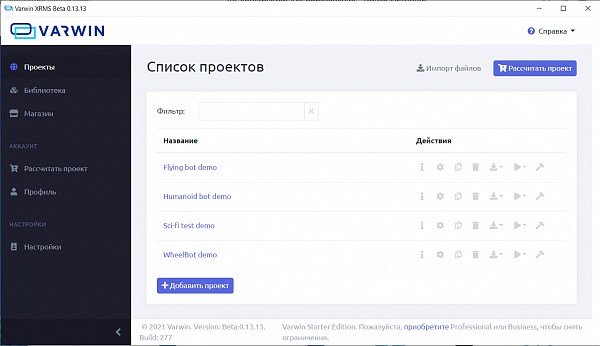
5. Для создания своей сцены щёлкните по кнопке «Добавить проект»
6. В новом окне укажите название проекта и обязательно поставьте флажок «Поддержка Mobile-VR». Без этой отметки перенести ваш проект на гарнитуру будет невозможно!
7. Далее добавьте сцену, щёлкнув по значку «Добавить сцену». Начните формировать свой мир. Его можно даже программировать при помощи блоков визуального программирования Blockly или же javascript.
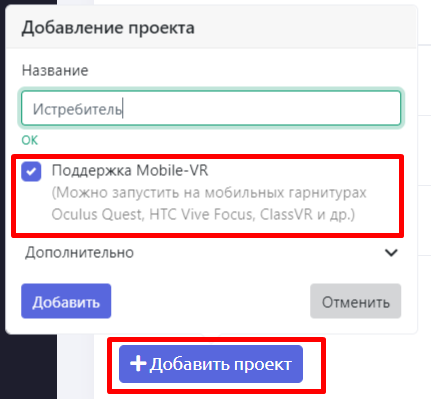
В официальной базе данных можно получить справку по этим вопросам: (на англ.яз.) и (на рус.яз.)
8. После того, как будет готова сцена, вы можете его загрузить на гарнитуры. Для этого щёлкните по значку «Посмотрите проект в VR. Для мобильных VR-устройств»
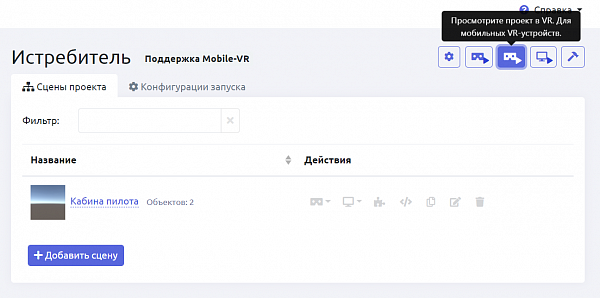
9. В открывшемся окне выберите вкладку ClassVR и отсканируете QR-код с помощью гарнитуры ClassVR приложением «Сканер»
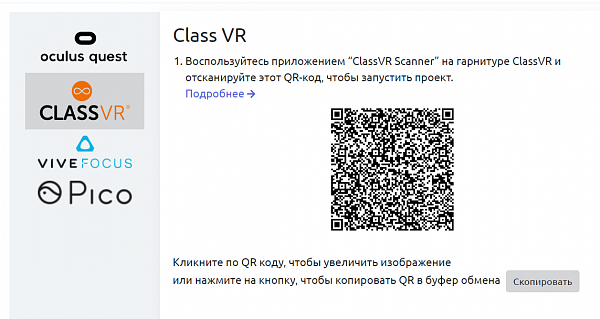
10. Созданная сцена откроется в гарнитуре. Вы можете там перемещаться и выполнять различные прописанные вами действия в редакторе Varwin. Для осмотра вокруг наклоните голову к правому или левому плечу. Управляйте при помощи USB-контроллера: джойстиком перемещайтесь вперёд-назад, влево-вправо, захватывайте объекты (с меткой Grababble в приложении Varwin), используя кнопку Ок.
11. Для того, чтобы поделиться с остальными своей сценой, скопируйте QR-код из окна, которое откроется после того, как вы щёлкните по значку «Посмотрите проект в VR. Для мобильных VR-устройств». Скопированную картинку отправьте по почте или в мессенджер, чтобы его можно было отсканировать гарнитурой.
У нас есть видеоролик с демонстрацией процесса:
И ещё одно видео от наших партнёров - обучающее:
Надеемся, что наша статья поможет открыть вам новые возможности использования гарнитуры ClassVR! Ждём отзывы!
Успехов в работе!




Авторизуйтесь, чтобы оставить комментарий.